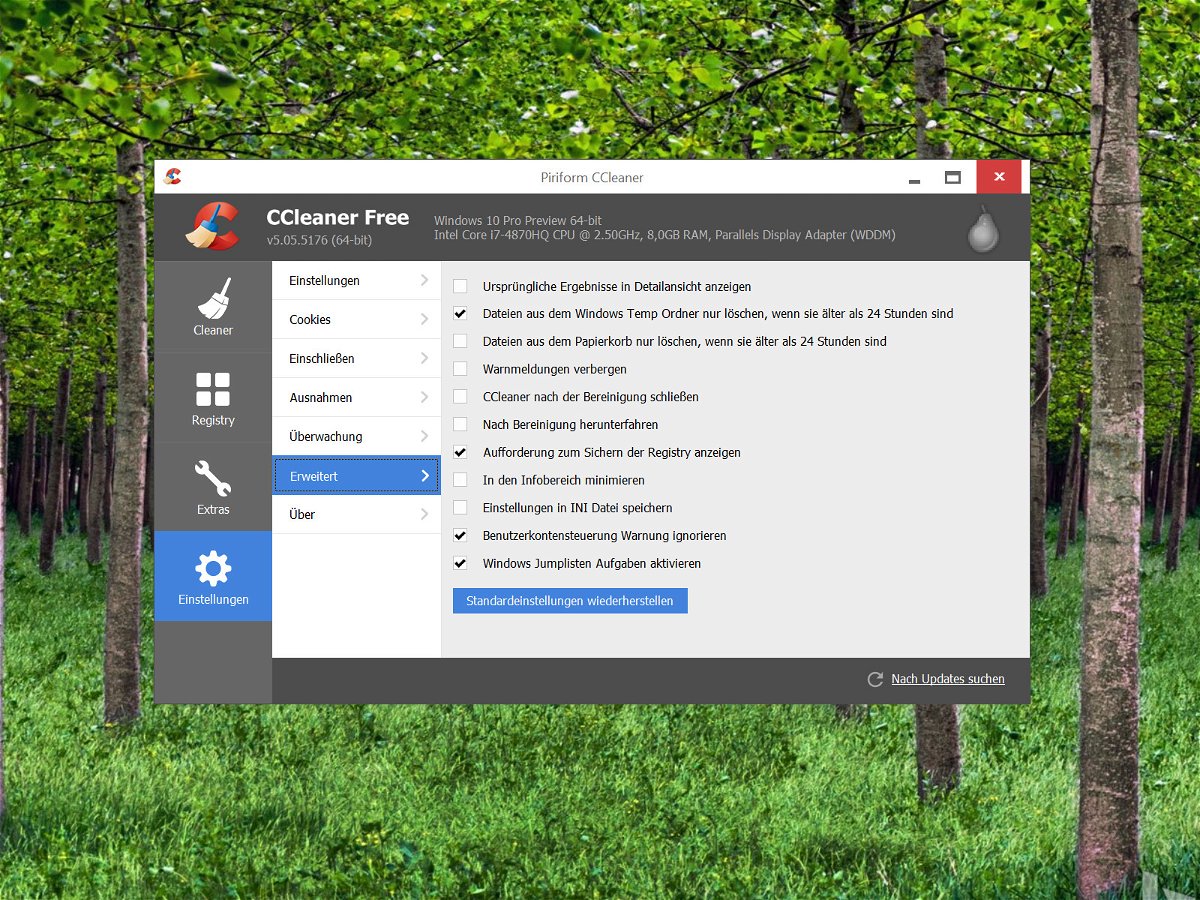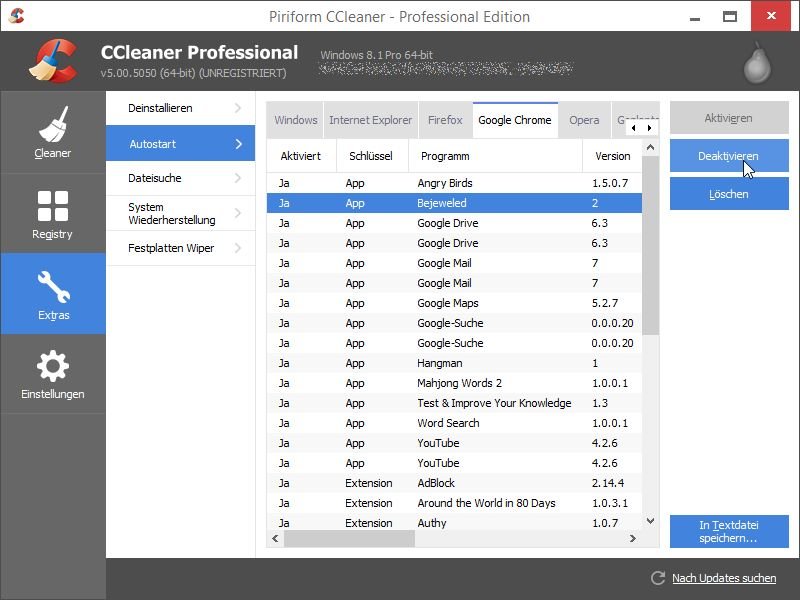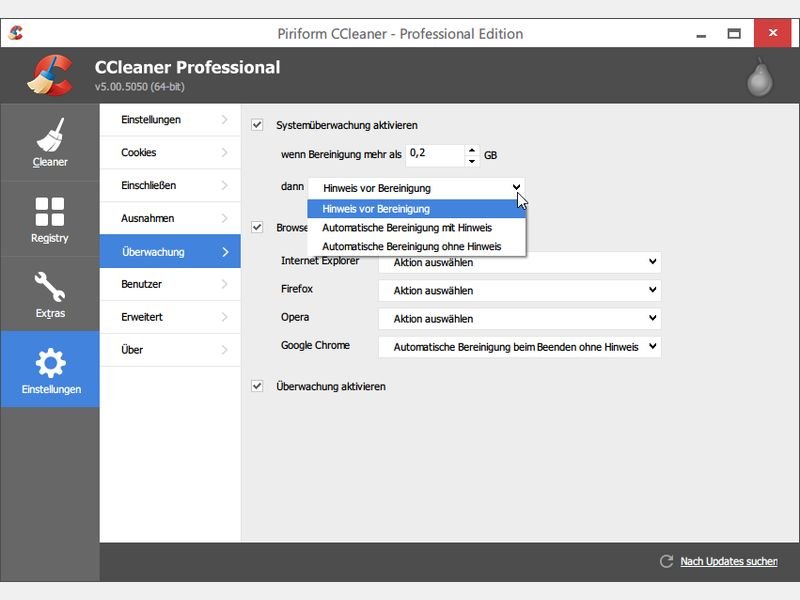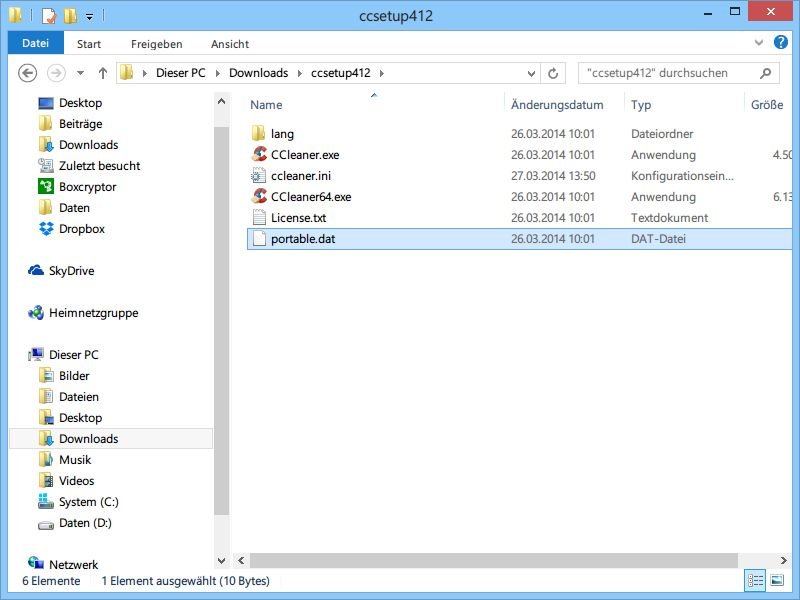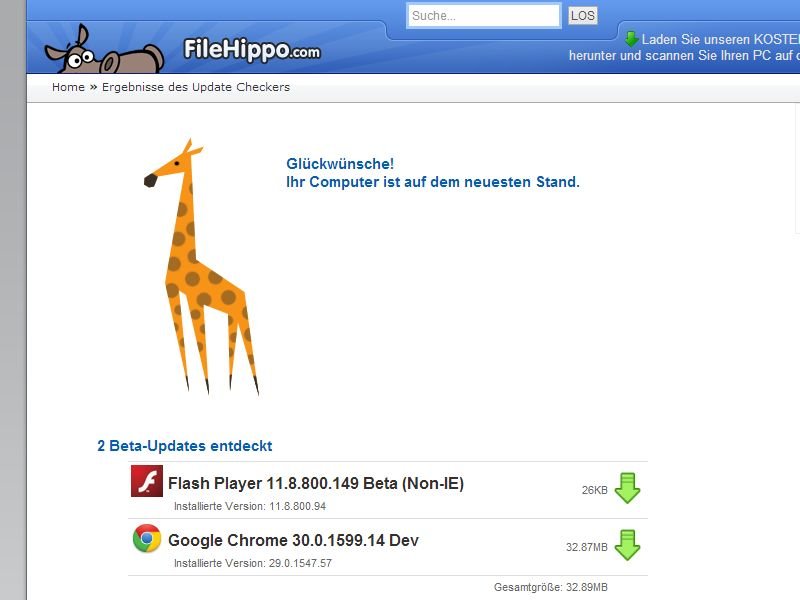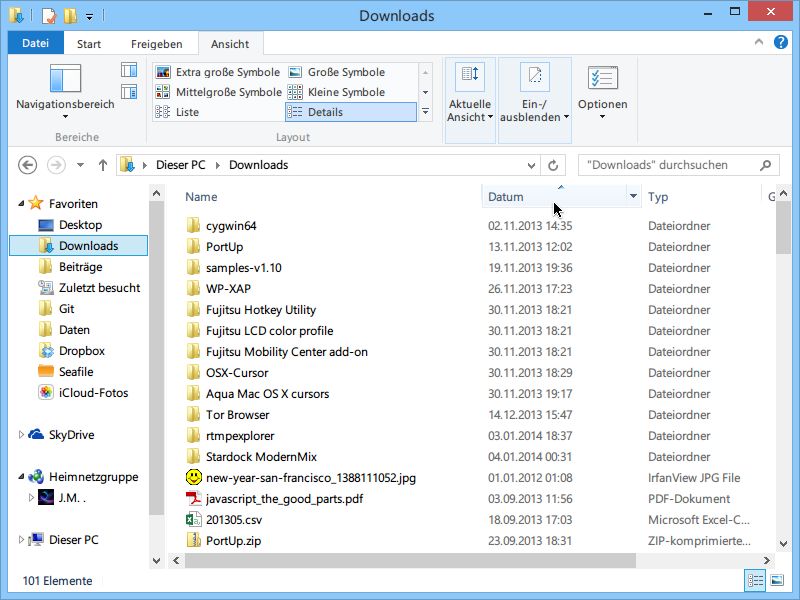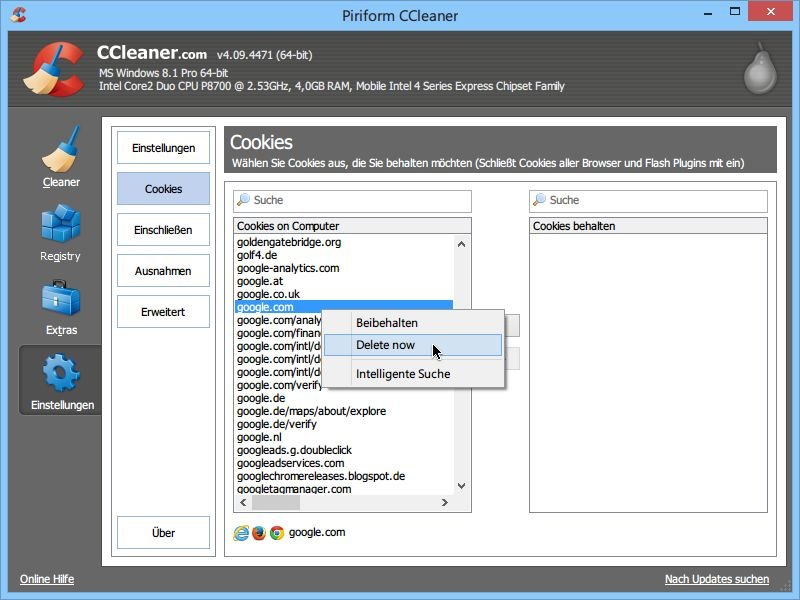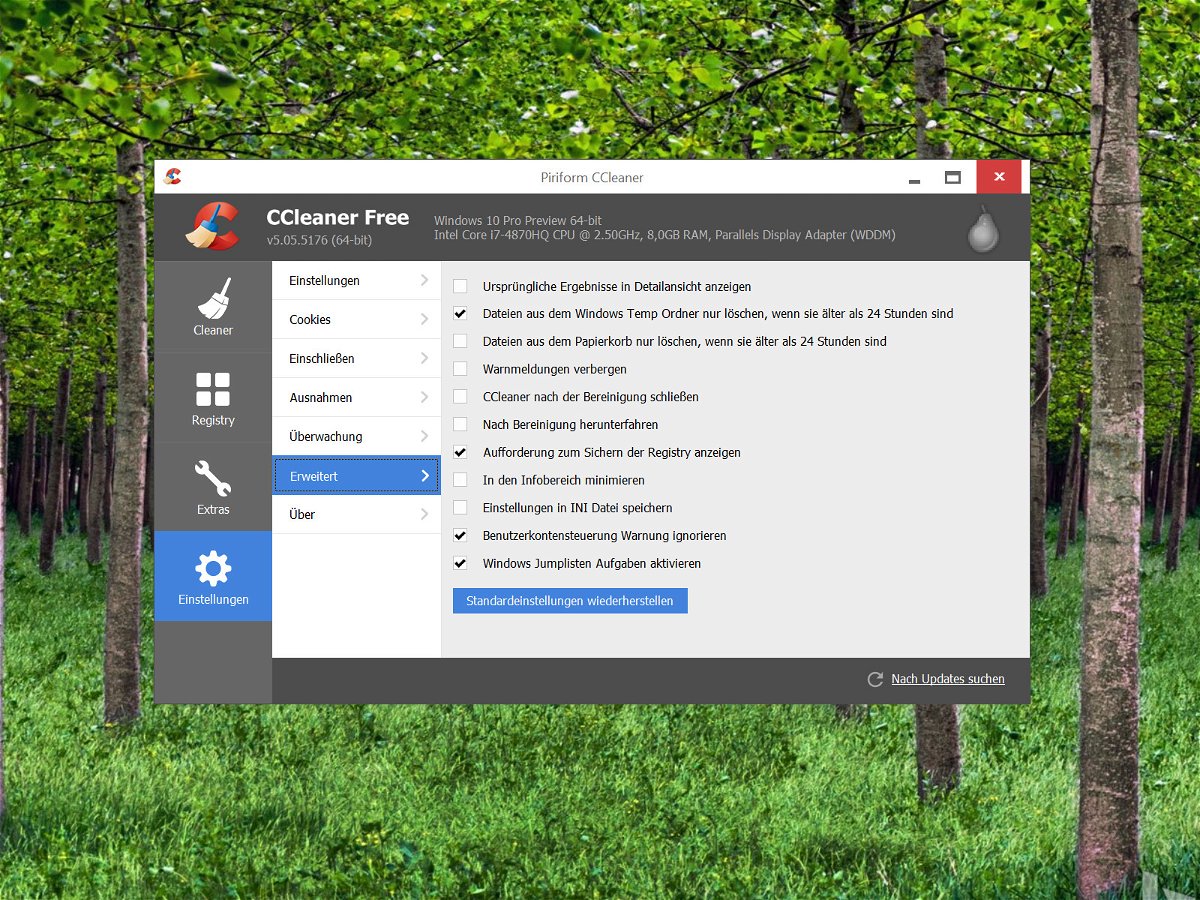
08.05.2015 | Tipps
Eines der besten Reinigungs-Tools für PCs ist der kostenlose CCleaner. Vor jeder Reinigung und auch beim Aufräumen der Registrierungs-Datenbank fragt CCleaner um Erlaubnis. Es sei denn, man hat diese Nachfrage einmal abgeschaltet.
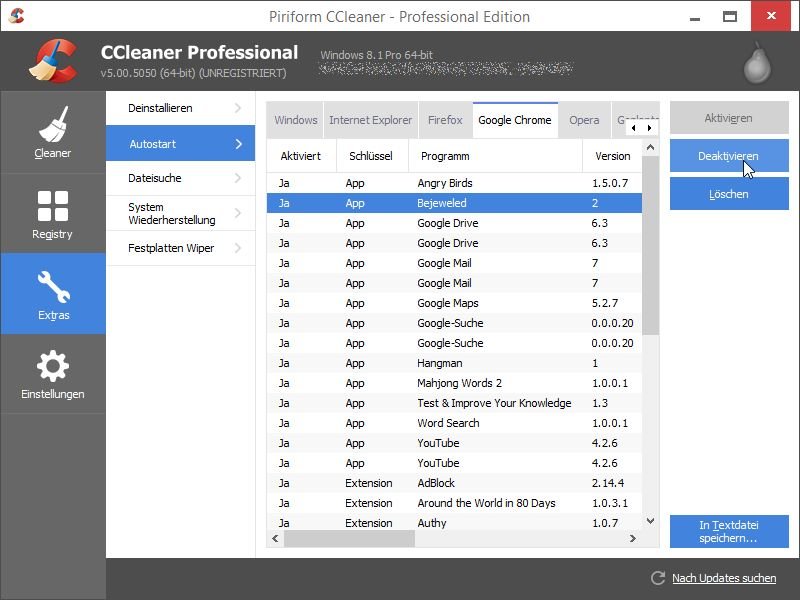
24.12.2014 | Tipps
Mit Version 5 geht das beliebte Putz-Programm CCleaner von Piriform in die nächste Runde. Neu an Bord ist jetzt auch eine Reinigungsfunktion für Browser-Erweiterungen von Google Chrome. Denn der einst schnelle Browser wird mit jedem installierten Add-On immer langsamer.
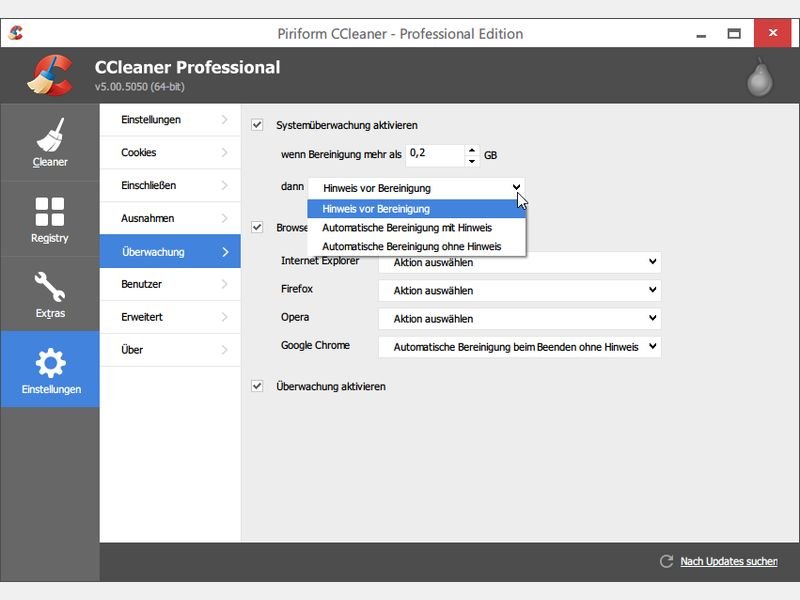
04.12.2014 | Internet
Seit Jahren ist der CCleaner eines der besten Tuning-Programme für Ihren PC. Ruckzuck erhalten Sie massiv mehr Speicherplatz. Bei länger nicht ausgeführter Bereinigung können das sogar mehrere Gigabyte sein. Damit Sie das Aufräumen nicht vergessen, überwacht CCleaner Ihren PC sogar automatisch.
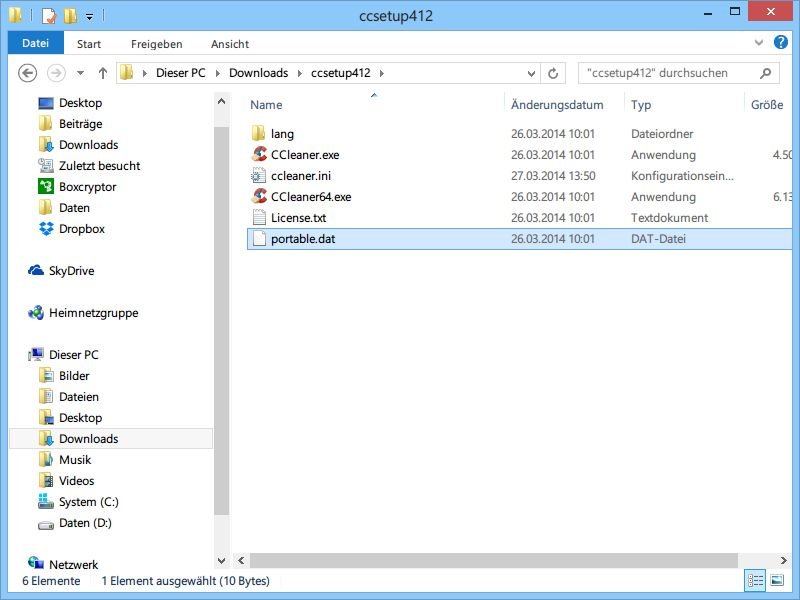
27.03.2014 | Tipps
Von CCleaner gibt es nicht nur die Setup-Version, sondern auch eine portable Edition. Das Problem: Beim Upgraden muss man immer alle Einstellungen neu feintunen. Wie übernehmen Sie die Einstellungen?
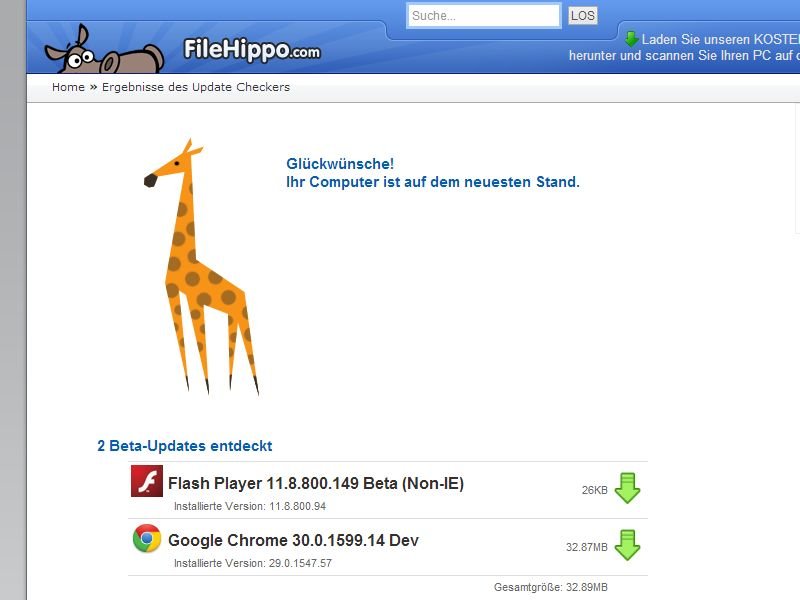
26.03.2014 | Windows
Auch Freeware-Autoren veröffentlichen in regelmäßigen Abständen neue Versionen ihrer Anwendungen. Sie können Fehler beheben und/oder neue Funktionen enthalten. Wie gelangen Sie an Updates?
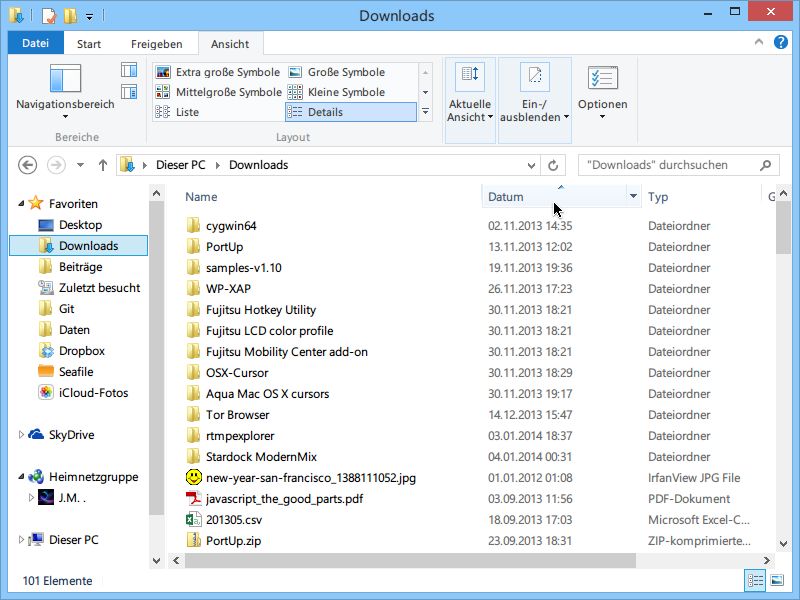
05.01.2014 | Windows
Sowohl CCleaner als auch die in Windows eingebaute Datenträgerbereinigung machen das Bereinigen Ihrer Surfspuren und sonstiger temporärer Daten leicht. Ein Ordner wird dabei allerdings nicht mit aufgeräumt: das Downloads-Verzeichnis.
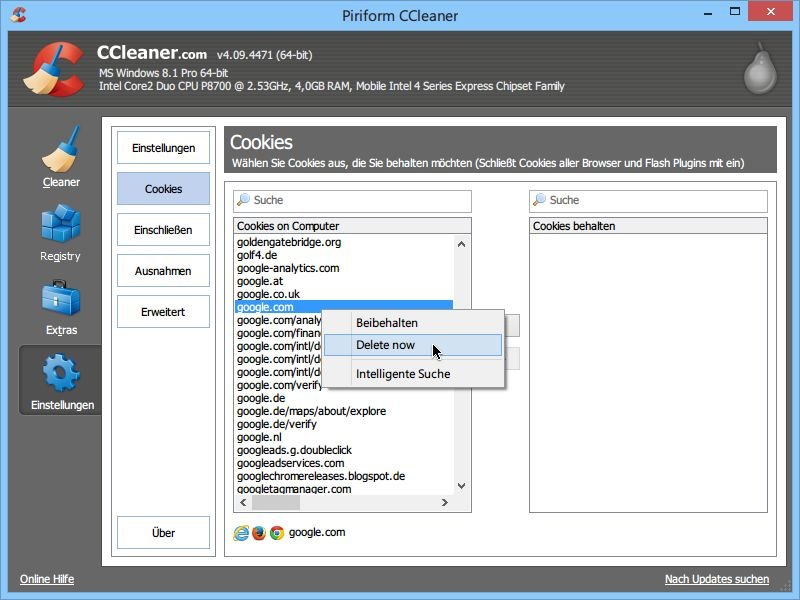
29.12.2013 | Tipps
Das Putzprogramm CCleaner ist eins der besten Werkzeuge zum Aufräumen des PCs. Auch das Löschen von Cookies gehört zum Funktionsumfang des Tools. Wie gehen Sie vor, wenn Sie nicht sämtliche Cookies entfernen wollen, sondern nur bestimmte?